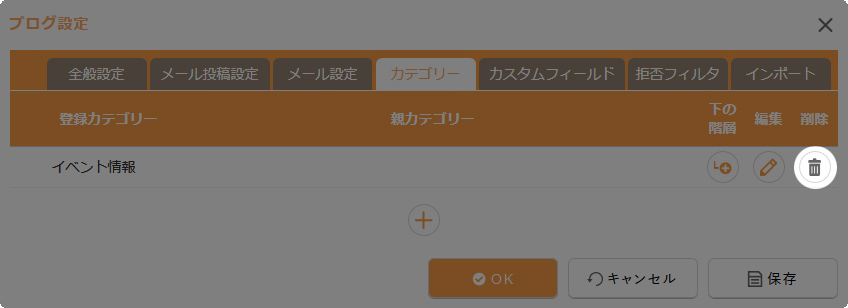マニュアル
ブログ - カテゴリーの設定
該当ブログで使用するカテゴリーの編集(カテゴリー名の変更・並び替え)、削除を行います。
カテゴリーの各種設定
この機能の関連操作
カテゴリーを設定する
1
カテゴリーの設定を行うブログにマウスを合わせて表示される[メニュー]ボタン をクリックし(もしくは右クリックし)、ショートカットメニューの[ブログ] → [ブログ設定]を選択すると、“ブログ設定ダイアログ”が表示されます。
をクリックし(もしくは右クリックし)、ショートカットメニューの[ブログ] → [ブログ設定]を選択すると、“ブログ設定ダイアログ”が表示されます。
カテゴリーの設定を行うブログにマウスを合わせて表示される[メニュー]ボタン をクリックし(もしくは右クリックし)、ショートカットメニューの[ブログ] → [ブログ設定]を選択すると、“ブログ設定ダイアログ”が表示されます。
をクリックし(もしくは右クリックし)、ショートカットメニューの[ブログ] → [ブログ設定]を選択すると、“ブログ設定ダイアログ”が表示されます。
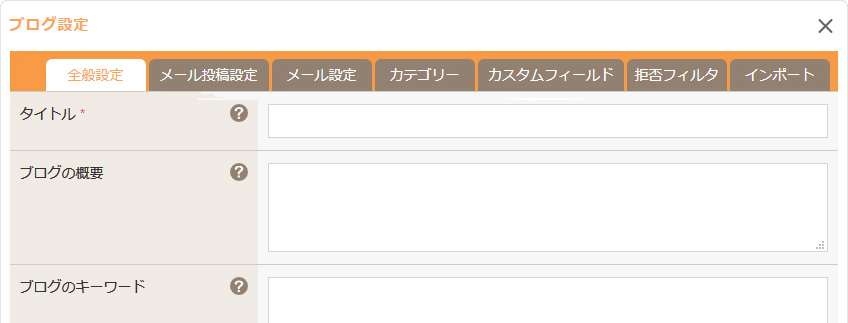
2
ダイアログの【カテゴリー】タブをクリックし、各設定を変更します。
ダイアログの【カテゴリー】タブをクリックし、各設定を変更します。
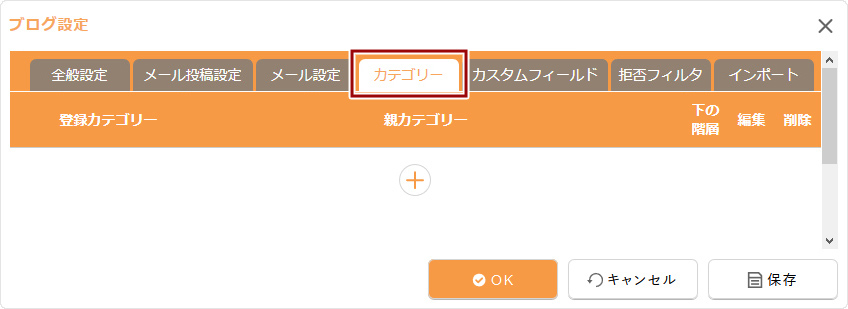
| 登録カテゴリー |
カテゴリー名が表示されます。下の階層が 階層の展開カテゴリーの下に階層がある場合は、タイトルの前に[+]ボタン 並び替え並び替えたいカテゴリーをドラッグして好きな位置に移動させます。
|
|---|---|
| 親カテゴリー | カテゴリーの追加時に親階層を設定する場合にドロップダウンが表示されます。 |
|
[追加]ボタン、[下の階層に追加]ボタンです。新しくカテゴリーを追加します。追加方法は下記の「カテゴリーを追加する」を参照してください。 |
|
| [編集]ボタンです。カテゴリーを編集します。編集方法は下記の「カテゴリーを編集する」を参照してください。 | |
| [削除]ボタンです。カテゴリーを削除します。下の階層がある場合は、[削除]ボタンは表示されません。編集方法は下記の「カテゴリーを削除する」を参照してください。 |
カテゴリーを追加する
1
“ブログ設定ダイアログ”の【カテゴリー】タブを表示し、[追加]ボタン をクリックします。
をクリックします。
“ブログ設定ダイアログ”の【カテゴリー】タブを表示し、[追加]ボタン をクリックします。
をクリックします。
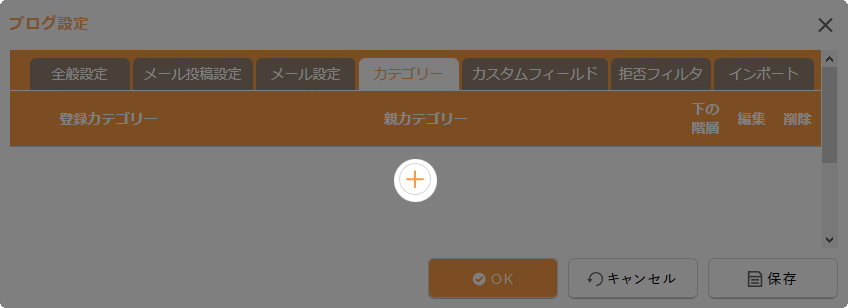
2
カテゴリー名を入力し、親階層のカテゴリーの下の階層に追加する場合はドロップダウンの一覧から親カテゴリーを選択して[保存]ボタン をクリックします。また、追加済みのカテゴリーの下の階層に追加する場合は、[下の階層に追加]ボタン
をクリックします。また、追加済みのカテゴリーの下の階層に追加する場合は、[下の階層に追加]ボタン をクリックして追加することもできます。
をクリックして追加することもできます。
カテゴリー名を入力し、親階層のカテゴリーの下の階層に追加する場合はドロップダウンの一覧から親カテゴリーを選択して[保存]ボタン をクリックします。また、追加済みのカテゴリーの下の階層に追加する場合は、[下の階層に追加]ボタン
をクリックします。また、追加済みのカテゴリーの下の階層に追加する場合は、[下の階層に追加]ボタン をクリックして追加することもできます。
をクリックして追加することもできます。
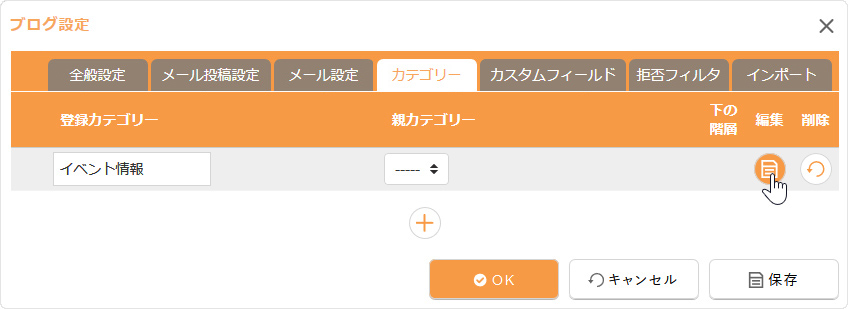
| 登録カテゴリー |
登録するカテゴリー名を設定します。
|
|---|---|
| 親カテゴリー | 追加済みのカテゴリーの下の階層に追加する場合は、親階層となるカテゴリーを選択します。 |
カテゴリーを編集する
1
“ブログ設定ダイアログ”の【カテゴリー】タブを表示します。
“ブログ設定ダイアログ”の【カテゴリー】タブを表示します。
2
カテゴリーの一覧から編集したいカテゴリーの[編集]ボタン をクリックします。
をクリックします。
カテゴリーの一覧から編集したいカテゴリーの[編集]ボタン をクリックします。
をクリックします。
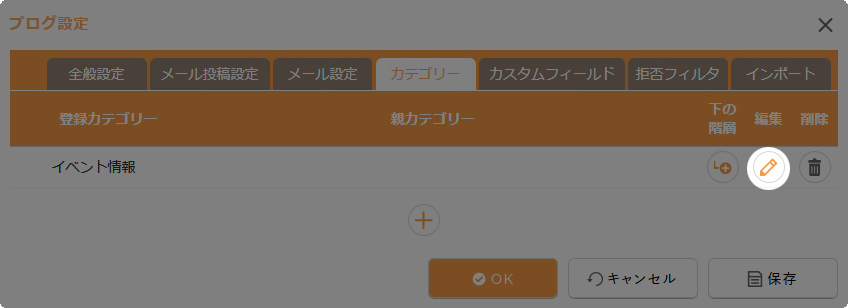
3
カテゴリーの編集を行い、[保存]ボタン をクリックします。
をクリックします。
カテゴリーの編集を行い、[保存]ボタン をクリックします。
をクリックします。
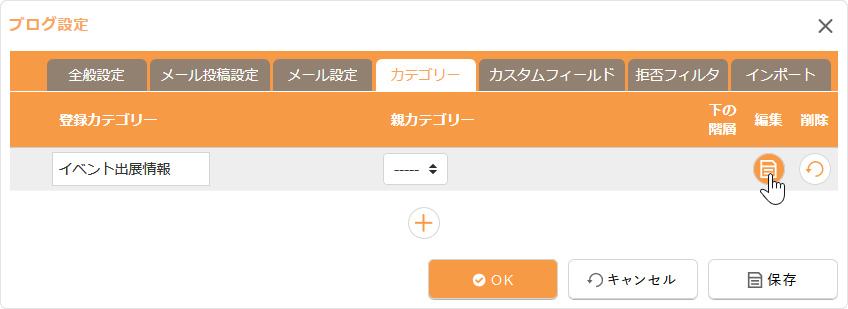
| 登録カテゴリー |
登録するカテゴリー名を設定します。
|
|---|---|
| 親カテゴリー |
階層を変更する場合は、親階層となるカテゴリーを選択します。
|
カテゴリーを並び替える
カテゴリーの表示順を変更したい場合は、カテゴリーをドラッグ&ドロップすると好きな位置に移動することができます。
- 異なる階層への並び替えはできません。
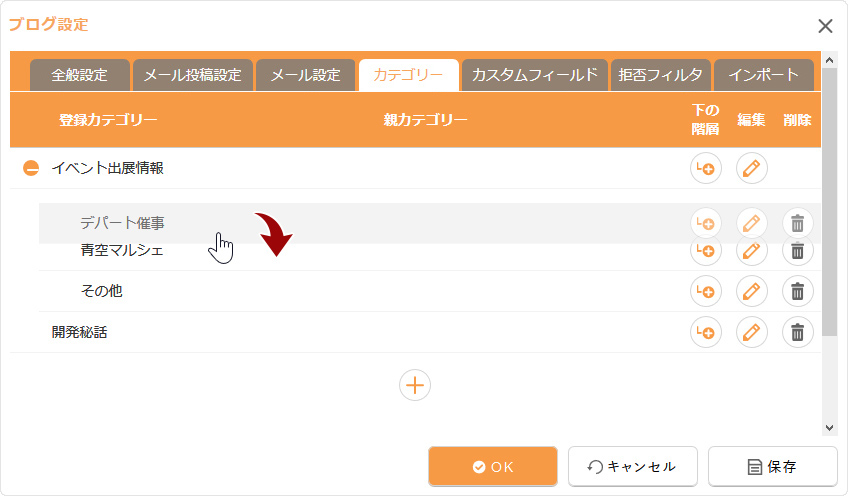
カテゴリーを削除する
1
“ブログ設定ダイアログ”の【カテゴリー】タブを表示します。
“ブログ設定ダイアログ”の【カテゴリー】タブを表示します。
2
カテゴリーの一覧から削除したいカテゴリーの[削除]ボタン をクリックします。
をクリックします。
カテゴリーの一覧から削除したいカテゴリーの[削除]ボタン をクリックします。
をクリックします。
- 下の階層のカテゴリーが存在する場合は削除することができません。